
PDF extension နှင့်အတူစာရွက်စာတမ်းများသည်လင့်များနှင့်အခြေခံဒီဇိုင်းပုံစံများအပါအ 0 င်အချက်အလက်များအပါအ 0 င်အချက်အလက်များအပါအ 0 င်အချက်အလက်များကိုသိမ်းဆည်းရန်ခွင့်ပြုသည်။ ဤဆောင်းပါးတွင်ဤပုံစံဖြင့်ဆိုက်စာမျက်နှာများကိုသိမ်းဆည်းရန်လက်ရှိနည်းလမ်းများကိုအသေးစိတ်သုံးသပ်ပါမည်။
PDF ရှိ site စာမျက်နှာကိုသိမ်းဆည်းခြင်း
Web PDF ၏ 0 က်ဘ်၏ပါ 0 င်မှုများကို PDF ဖိုင်တွင်ပုံတူပွားနိုင်သည်။ ရွေးချယ်စရာနှစ်ခုလုံးကကျွန်တော်တို့ကိုထိမိမှာပါ။နည်းလမ်း 1: Adobe Acrobat Pro DC
Adobe Acrobat Software သည် PDF ဖိုင်များနှင့်အလုပ်လုပ်ရန်အကောင်းဆုံးကိရိယာဖြစ်သည်။ သင့်အားယခင်ကဖန်တီးထားသောစာရွက်စာတမ်းများကိုဖွင့်ရန်နှင့်တည်းဖြတ်ရန်ခွင့်ပြုရန်အကောင်းဆုံးကိရိယာဖြစ်သည်။ ကျွန်ုပ်တို့၏ကိစ္စတွင်အင်တာနက်သည်အင်တာနက်ပေါ်မှမည်သည့်ဝဘ်စာမျက်နှာကိုမဆိုကူးယူခြင်းဖြင့် PDF အသစ်တစ်ခုကိုဖန်တီးနိုင်သည့်အတွက်အစီအစဉ်သည်အလွန်အသုံးဝင်လိမ့်မည်။
မှတ်ချက် - PDF features တွေအားလုံးကိုပေးချေရမယ်, ဒါပေမယ့်အခမဲ့စမ်းသပ်မှုသို့မဟုတ်အစောပိုင်းအစီအစဉ်ကိုသင်အသုံးပြုနိုင်သည်။
ဒေါက်ဒေါင်း
- Adobe Acrobat ကိုဖွင့်ပြီး C အဓိကစာမျက်နှာကိုဖွင့်ပါ Tools tab ကိုနှိပ်ပါ။
- လက်မှတ်ကို "Create PDF" နှင့်အတူအိုင်ကွန်ကိုနှိပ်ပါ။
စောင့်ထိန်းထားခြင်း
- File menu ကိုဖွင့်ပြီး "Save as" ကိုရွေးပါ။
- လိုအပ်ပါက "File Parameters" ကဏ္ in ရှိပစ္စည်းများနှင့်ကပ်ထားသောပစ္စည်းများနှင့်ကပ်ထားပါ။ "Select Other Folder" ခလုတ်ကိုနှိပ်ပါ။
- ယခု PC ပေါ်ရှိသင့်လျော်သောလမ်းညွှန်ကိုရွေးချယ်ပြီး "Save" ခလုတ်ကိုနှိပ်ပါ။
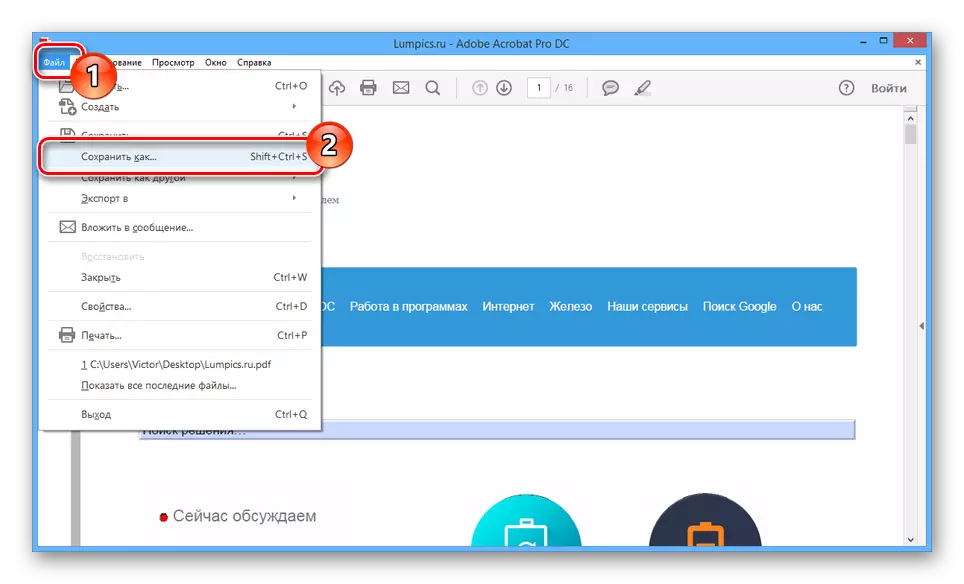
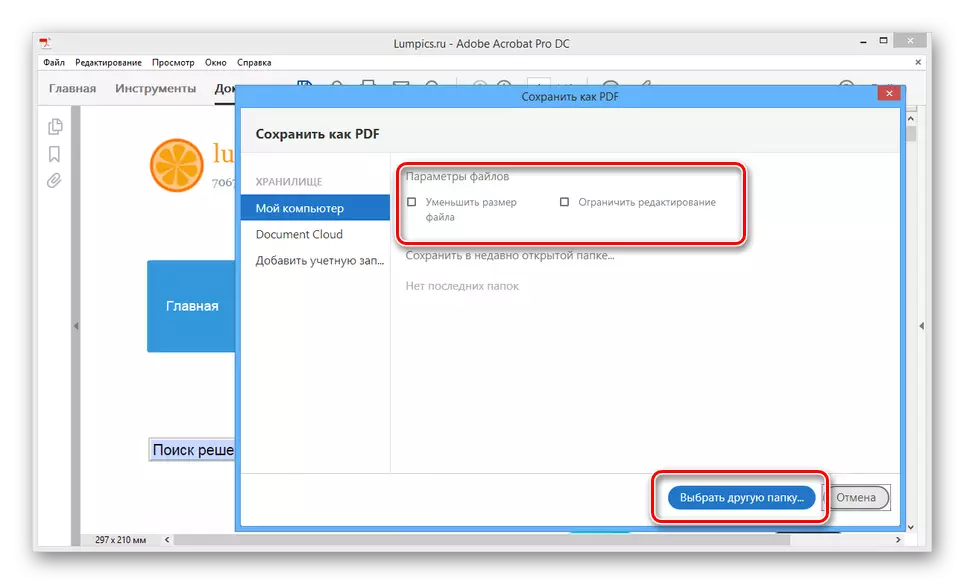
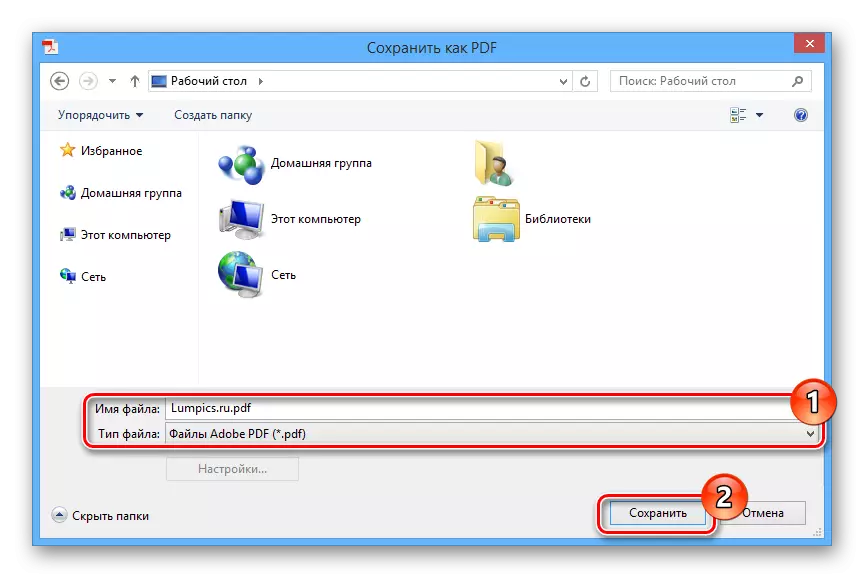
နည်းလမ်း၏အဓိကအားသာချက်မှာ downloaded စာမျက်နှာပေါ်တွင်တည်ရှိသောကိုးကားအားလုံး၏စွမ်းဆောင်ရည်ကိုထိန်းသိမ်းရန်ဖြစ်သည်။ ထို့အပြင်ဂရပ်ဖစ်ဒြပ်စင်အားလုံးသည်အရည်အသွေးမပျောက်ဆုံးဘဲဖြည့်စွက်ထားသည်။
နည်းလမ်း 2: Web browser
ခေတ်သစ်အင်တာနက် browser တစ်ခုစီသည် developer ၏မခွဲခြားဘဲစာမျက်နှာများကိုပုံနှိပ်ရန်အတွက် built-in tool ကိုအသုံးပြုခြင်းကိုခွင့်ပြုသည်။ ဒါ့အပြင် PDF စာရွက်စာတမ်းများတွင်သင်သိမ်းဆည်းထားသည့်ဝက်ဘ်ဆိုက်၏ဤအင်္ဂါရပ်ကိုကျေးဇူးတင်ရှိပါသည်။Mozilla Firefox Internet Browser ၏ဥပမာတွင်ဖော်ပြထားသောဤလုပ်ငန်းစဉ်နှင့် ပတ်သက်. အသေးစိတ်ဖော်ပြထားသည့်ဤလုပ်ငန်းစဉ်တွင်ဖော်ပြထားသောဆောင်းပါးတွင်သင်ရှာဖွေနိုင်သည်။
ဖတ်ရန်: Mozilla Firefox ရှိစာမျက်နှာကို download လုပ်နည်း
ကောက်ချက်
နည်းလမ်းနှစ်မျိုးလုံးသည်သင်လိုချင်သောစာမျက်နှာကိုအင်တာနက်မှတတ်နိုင်သမျှအမြန်ဆုံးသိမ်းဆည်းရန်ခွင့်ပြုလိမ့်မည်။ ထပ်ဆောင်းမေးခွန်းများ၏ဆုံးဖြတ်ချက်အတွက်မှတ်ချက်များတွင်ကျွန်ုပ်တို့အားဆက်သွယ်ပါ။

